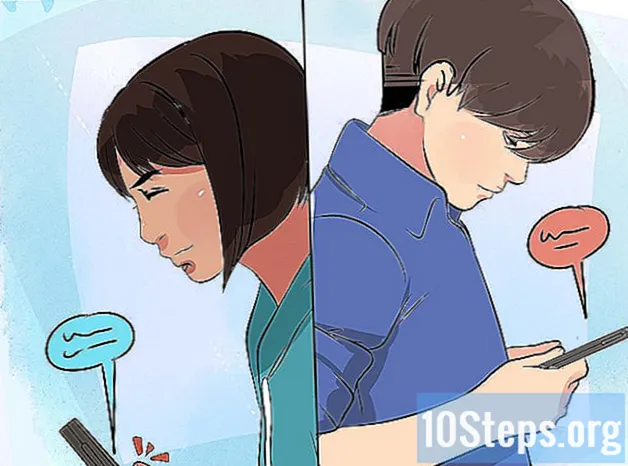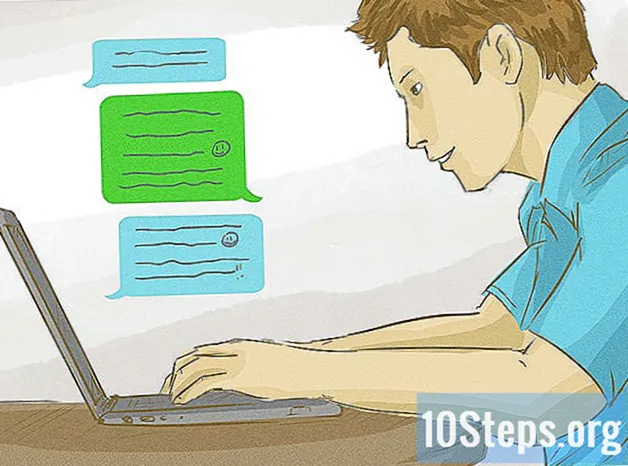Innhold
I denne artikkelen: Omgå låseskjerm på iOS 9.2.1Lear og gjenopprett fra iTunesRefference
Hvis du har glemt passordet til iPhone, kan du slette dataene og passordet fra iTunes og gjenopprette det fra en sikkerhetskopi. Det vil bli slettet under denne manipulasjonen, som lar deg velge en ny. Du kan også bruke Siri til å omgå låseskjermen. Vær imidlertid oppmerksom på at dette er ulovlig på en telefon som ikke er din. Vær også oppmerksom på at denne metoden med Siri fungerer på iOS 9, og at den kanskje ikke alltid fungerer. Som enhver annen metode som lar deg omgå et passord, er denne teknikken ikke tilsiktet, og den vil sannsynligvis bli reparert av Apple så snart den blir gjenkjent.
stadier
Metode 1 Omgå låseskjermen på iOS 9.2.1
-

Sjekk versjonen av din iPhone. Denne metoden vil ikke fungere hvis din iPhone kjører på iOS 9.3 eller nyere. Du kan gå tilbake til en tidligere versjon hvis du er klar til å jailbreak iPhone, men bare vet at den vil annullere Apples garanti. -

Forsikre deg om at iPhone er låst. Denne metoden deaktiverer ikke passordet, men du må fortsatt gjenopprette telefonen for å fjerne passordet permanent. -

Trykk på startknappen i 2 sekunder. Dette vil aktivere Siri. -

Spør ham om hvilken tid han er. Dette skulle få opp et klokkeikon med timen.- Siri svarer, "hva er klokka? Bedre enn hvis du stiller andre typer spørsmål (f.eks. "Kan du fortelle meg hva klokken er?", Osv.).
-

Trykk på ikonet. Dette tar deg til klokke-menyen. -

Trykk på skiltet +. Du finner den øverst til høyre på skjermen. -

Skriv inn noen få tegn i søkefeltet. Det er øverst på skjermen. Det er ikke nødvendig å skrive inn et bestemt ord, du kan skrive det du vil så lenge du kan velge det. -

Hold søkefeltet trykket. Slipp deretter fingeren. Dette skal velge e. -

Skriv inn e igjen. Velg deretter kopi. Dette vil kopiere valget og gjøre det tilgjengelig for å lime inn senere. -

Trykk på pilen til høyre for kopi. Velg deretter del. Dette skulle åpne en meny med forskjellige alternativer. -

Trykk på ikonet . Dette skulle åpne et nytt vindu for å skrive et. -

Hold feltet À støttes. Trykk deretter lime. Feltet À er øverst på skjermen. -

Vent mellom to og tre sekunder. Trykk deretter på Hjem-knappen. Dette bør redusere vinduet til s, og du havner på hjemmesiden. Du har bare omgå låseskjermen på iOS 9.2.1.
Metode 2 Tøm og gjenopprett fra iTunes
-

Koble iPhone til datamaskinen din med kabelen. Slutten der USB (den bredeste) kontakten er plassert skal være koblet til datamaskinen din mens enden med den mindre kontakten skal gå inn på iPhone's ladeport.- Selv om du kan bruke hvilken som helst passende kabel for å lade iPhone, vil du få bedre resultater med den som ble gitt til deg med telefonen.
-

Åpne iTunes på datamaskinen. Avhengig av datamaskinmodell, trenger du kanskje ikke å bekrefte at du vil åpne iTunes automatisk etter at du har koblet til telefonen. -

Vent til den synkroniseres med iTunes. Linjen øverst i vinduet skal lese: IPhone-synkronisering (trinn). Når synkroniseringen er fullført, kan du starte gjenopprettingen. -

Klikk på ikonet apparatet. Det er et ikon som ser ut som din iPhone og er under fanen Konto. -

Velg Spar nå. Selv om dette trinnet er valgfritt, bør du sørge for at dataene dine er så oppdaterte som mulig når du gjenoppretter dem fra en tidligere sikkerhetskopi.- Hvis du har aktivert automatiske sikkerhetskopieringer, trenger du ikke å gjøre det igjen. Telefonen gjør dette når du vasker den koblet til datamaskinen. Sjekk datoen for den siste sikkerhetskopien i delen "Sikkerhetskopier" for å bekrefte.
- Når du tar sikkerhetskopien, kan du velge å gjøre det i liCloud (som lagrer det på iCloud-kontoen din) eller på datamaskinen (som lar deg lagre den på datamaskinen du bruker).
-

Velg Gjenopprett iPhone. Dette er en telefonspesifikk boks øverst på diTunes-siden.- Hvis du har aktivert "Finn min iPhone", vil iTunes be deg om å deaktivere den før du starter gjenopprettingen. Du kan gjøre dette ved å gå gjennom innstillingene, gå til iCloud, synkende igjen til Finn min iPhone før du skyver glidebryteren til høyre for å deaktivere denne funksjonen. Det kan hende du må angi passordet for at iCloud-kontoen skal fullføres.
-

Klikk på Gjenopprett og oppdater. Husk å lese informasjonen i vinduet før du bekrefter å vite hva du kan forvente når du gjenoppretter iPhone. -

Velg følgende → aksepterer å starte. Dette betyr at du godtar vilkårene og betingelsene for bruk av Apple-produkter. -

Vent til slutten av restaureringen. Det kan ta flere minutter fordi iTunes vil slette og installere iOS på telefonen din på nytt. -

Velg gjenopprettingspunkt. Klikk på linjen der navnet på din iPhone er. Dato og plassering for den siste sikkerhetskopien vil vises under linjen, velg den siste for å oppnå best mulig resultat.- Velg sirkelen ved siden av Gjenopprett siden denne oppdateringen for å aktivere hvis det ikke er standardvalget.
-

Press fortsette for å starte prosessen. iTunes begynner å gjenopprette telefonen. Du bør se en fremdriftslinje med den gjenværende tiden nederst i vinduet.- Det kan ta en stund å fullføre restaureringen av telefonen, vanligvis mellom 20 og 30 minutter, avhengig av hvor mye data du må gjenopprette.
-

Lås opp låseskjermen. Dette vil gi deg tilgang til telefonen. Merk at du ikke trenger et passord.- Du kan deretter angi et nytt passord når du vil ved å gå gjennom "Passord" -alternativet i innstillingene.
-

Angi passordet for Apple-IDen din når du blir bedt om det. Dette vil tillate deg å gjenopprette telefonen og dens data. Vær oppmerksom på at du må vente litt lenger til telefonapplikasjonene skal oppdatere seg og gå tilbake til deres tilstand før restaureringen.